cPanelを使用すると、ログインインターフェイスのセキュリティ対策を強化した2要素認証(2FA)を構成できます。二要素認証には、2つの形式の識別が必要です。
- パスワード。
- セキュリティコード。スマートフォン上のアプリケーションは、ログインするために入力する必要のあるコードを生成します。このセキュリティコードがないと、ログインできません。スマートフォンアプリは、時間ベースのワンタイムパスワード(TOTP)を生成できる必要があります。 cPanelは次のスマートフォンアプリを推奨しています:
- Android™、iOS®、およびBlackberry®の場合—GoogleAuthenticator™
- AndroidおよびiOSの場合— Duo Mobile
- Windows®Phoneの場合—認証システム
2FAの有効化
2FAを有効にするには、次の手順に従います。
- cPanelにログインします。cPanelアカウントにログインする方法がわからない場合は、こちらの記事をご覧ください。
- cPanelのホーム画面の[セキュリティ]セクションで、[2要素認証]をクリックします :

-
2要素認証の設定をクリックします :

-
手順1で、お好みの2要素認証アプリケーション(DuoMobileなど)を使用してQRコードをスキャンします。 QRコードリーダーをお持ちでない場合は、 QRコードリーダーをお持ちではありませんか?で提供される情報を入力することで、アプリ内で2要素認証を手動で構成できます。 。
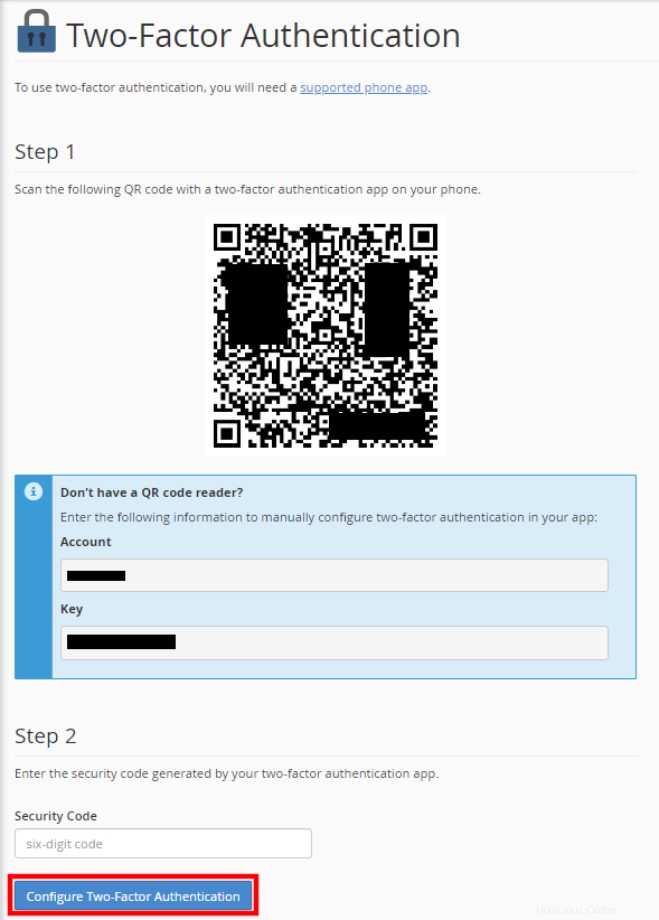
-
手順2の[セキュリティコード]テキストボックスに、2FAアプリに表示されるセキュリティコードを入力します。
30秒以内にセキュリティコードを入力する必要があります。期限が切れると、アプリは新しい6桁のコードを生成します。 -
2要素認証の構成をクリックします 。 cPanelはアカウントで2FAを有効にします。
2FAの再構成
2FAを再構成するには、次の手順に従います。
- cPanelにログインします。cPanelアカウントにログインする方法がわからない場合は、こちらの記事をご覧ください。
- cPanelのホーム画面の[セキュリティ]セクションで、[2要素認証]をクリックします :

-
2要素認証の再構成をクリックします 、次に、前の手順の手順に従って2要素認証を有効にします。
アカウントの2FAを再構成すると、既存の構成では有効なセキュリティコードが生成されなくなります。すべてのアプリを新しいQRコードで更新する必要があります。
2FAの削除
2FAを削除するには、次の手順に従います。
- cPanelにログインします。cPanelアカウントにログインする方法がわからない場合は、こちらの記事をご覧ください。
- cPanelのホーム画面の[セキュリティ]セクションで、[2要素認証]をクリックします :

- [二要素認証の削除]をクリックします 、[削除]をクリックして確認します。 cPanelはアカウントの2FAを無効にします。